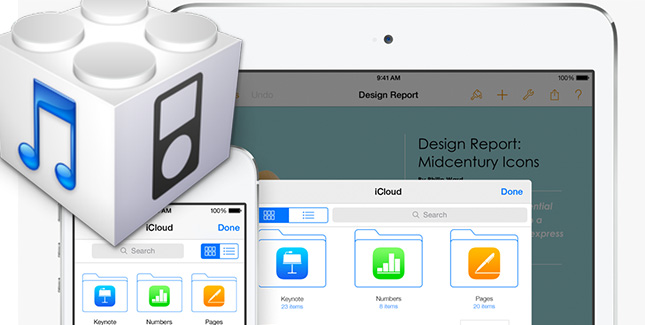Das Interesse an iOS 8 ist verständlicherweise groß, nachdem Apple am gestrigen Abend einige der zahlreichen neuen Features zeigte. Nur kurz nach der Vorstellung konnten sich Entwickler bereits die erste Betaversion herunterladen und installieren. Doch wie schaut es mit „normalen“ Nutzern aus, klappt die Installation auch ohne UDID-Registrierung beziehungsweise einem Entwickler-Account?
Normalerweise sind solche iOS-Betaversionen nicht für die breite Öffentlichkeit bestimmt, weshalb eine Installation ohne Dev-Acc in der Regel nicht funktioniert. Nachdem im letzten Jahr mit iOS 7 allerdings schon jeder normale iPhone- und iPad-Besitzer die Beta auf sein Gerät packen konnte, spielt sich das gleiche Spiel offenbar in diesem Jahr erneut ab.
Meine Empfehlungen für dich
Die 4-Stunden-Woche - Mehr Zeit, mehr Geld, mehr Leben | Der Welt-Besteller für eine geniale Work-Life-Balance, ortsunabhängiges Arbeiten und ein fantastisches Leben.
Bestes iPhone Leder-Case - Eleganter kannst du dein iPhone nicht gegen Schmutz und Kratzer schützen. Das 2in1 Leder-Case von Solo Pelle ist abnehmbar, kommt mit Kartenfächern daher und sieht einfach nur mega aus.
Mein liebster Arbeitsstuhl - Ohne den Swopper Air hätte ich sicherlich mehr Rückenschmerzen. Er fördert trotz Sitzposition eine bewegliche Wirbelsäule und hält mich beim Arbeiten aktiv. Das ist ein riesiger Vorteil zum stink normalen Bürostuhl.
Denn mit einem Trick (gleicher Weg wie bei iOS 7), klappt die Installation auch ohne eigenem Entwickler-Account oder der alleinigen UDID-Registrierung. Und so funktioniert’s:
iOS 8 ohne UDID Registrierung installieren
Achtung (!): Seid euch darüber im Klaren, dass es sich mit iOS 8 derzeit ausschließlich noch um eine Beta (Testversion) handelt, die lediglich für Teilnehmer des offiziellen Developer-Programms von Apple bestimmt ist. Viele Apps funktionieren derzeit noch nicht oder nur sporadisch. Die Installation geschieht deshalb auf eigene Gefahr. Wir können keine Haftung für etwaige Schäden oder einem Datenverlust übernehmen. Das solltet ihr in jedem Fall wissen.
Das solltet ihr wissen:
- Die Installation von iOS 8 setzt die aktuelle iOS-Version voraus - derzeit ist das iOS 7.1.1.
- Jailbreak-Nutzer sollten sich bewusst sein, dass selbst beim Versuch einer Installation der ersten Beta von iOS 8 der Jailbreak weg ist und man ihn auch nicht zurückholen kann.
- Die Installation könnte misslingen und euch dazu zwingen, eine Wiederherstellung durchzuführen - auf iOS 7.1.1.
- Die Folge könnte ein Activation Error (Aktivierungsfehler) sein, weil eure UDID nicht im Rahmen eines Developer-Programms registriert wurde.
- iOS 8 befindet sich noch in einer sehr frühen Testphase, daher funktionieren zahlreiche Apps wie etwa WhatsApp & Co nur sporadisch oder gar nicht.
Und so geht’s
1. Ihr braucht iOS 8 Beta 1 (Download in unserem Firmware-Center)
2. Verbindet euer iPhone oder iPad via USB mit eurem Rechner.
3. Sofern ihr euch nicht schon auf iOS 7.1.1 befindet, stellt nun als Erstes euer Gerät via iTunes auf diese iOS-Version her.
4. Registriert das Gerät nach der Wiederherstellung als neues Gerät.
5. Nun startet iTunes und haltet die (SHIFT)-Taste (OSX User drücken ALT) auf der Tastatur gedrückt und klickt gleichzeitig auf „Nach Updates suchen“ in iTunes.
6. Es öffnet sich ein Dateifenster, über das ihr die iOS 8 Beta 1 auswählt, die ihr zuvor heruntergeladen habt.
7. Sofern die Firmware akzeptiert wurde, beginnt und endet die Installation nun automatisch. Eurerseits sind keine weiteren Schritte erforderlich.
Hinweis & Tipp:
Es kann wie gesagt passieren, dass ihr an dieser Stelle nicht weiterkommt oder der Vorgang abbricht. Ebenso ist es wahrscheinlich, dass ihr nach der Installation einen Activation Error angezeigt bekommt, den ihr nur mit einer Wiederherstellung beheben könnt. Solltet ihr im Wartungsmodus festhängen und nicht weiterwissen, könnt ihr versuchen den DFU-Modus zu verlassen oder das Gerät ebenfalls normal via iTunes wiederherstellen.
Andernfalls könnt ihr auch uns um Rat fragen. Entweder via Facebook, hier in den Kommentaren im Blog oder auf Twitter.
Noch kein Fan? Folge WEBLOGIT auf Facebook oder Twitter, um nichts zu verpassen! ↵